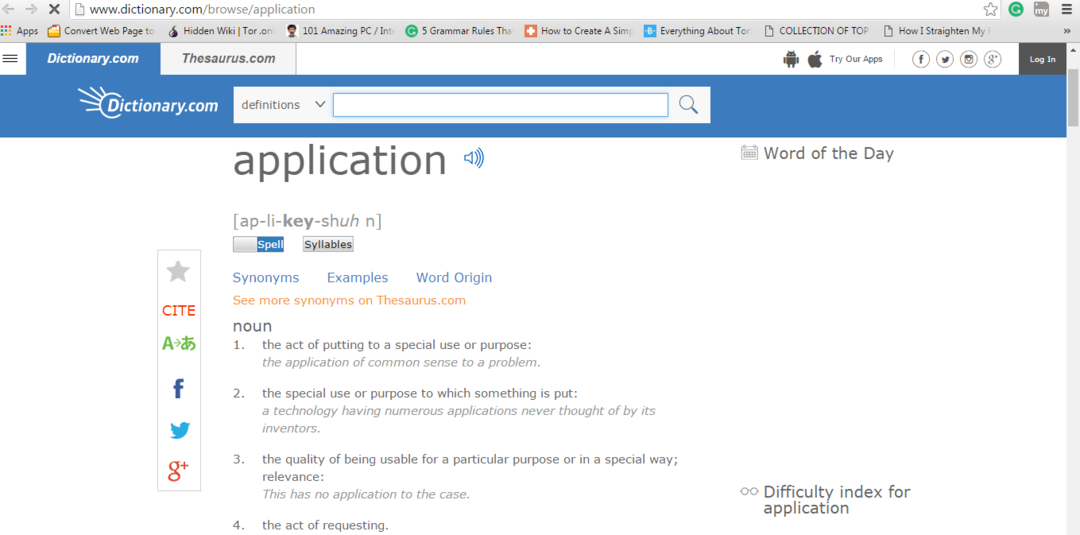GIMP on populaarne tasuta avatud lähtekoodiga pilditöötlustarkvara, mida kasutatakse fotode retušeerimiseks ja muudeks piltide/fotodega seotud erinevateks ülesanneteks. Kui vajate, saate GIMP-is uusi fonte alla laadida ja installida. Sellest õpetusest leiate meetodi, mida peate järgima uute fontide installimiseks GIMP-i ( uusim versioon 2.10.28 on kasutatud).
Sisukord
1. samm – leidke veebist fondid
Kõigepealt peate otsima veebisaite, mis võimaldavad teil GIMP-is kasutamiseks tasuta fonte alla laadida. Internetis on saadaval palju ressursse, kuid Google'i fondid on usaldusväärsem ja pakub fontide kohta palju teavet. Google Fonts võimaldab teil otsida vajalikke fonte, neid testida, näha saadaolevaid stiile ja seejärel need oma arvutisse alla laadida. Siin arutame Google Fontsi kasutamise samme.
2. samm – laadige oma arvutisse font alla ja ekstraheerige see
1. Minge brauseriga lehele Google'i fondid koduleht.
2. Klõpsake rippmenüül, mis on seotud Kategooriad teid huvitavate fontide tüübi valimiseks.
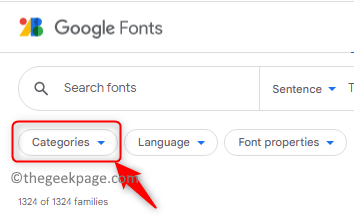
3. Tühjendage märge -ga seotud kastid Serif, käekiri, ja Monoruum. Need on kategooriad, mida me fontide loendis näha ei soovi.
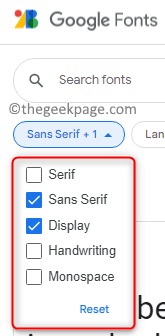
Valimiseks on ka muid võimalusi Keel fondi jaoks.
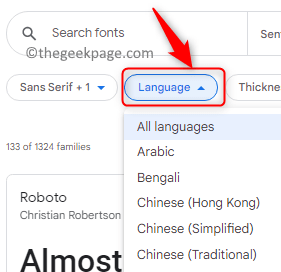
Samuti on rippmenüü jaoks Fondi omadused nagu stiilide arv, paksus, kaldenurk ja laius, mida saab fontide välja filtreerimiseks valida.
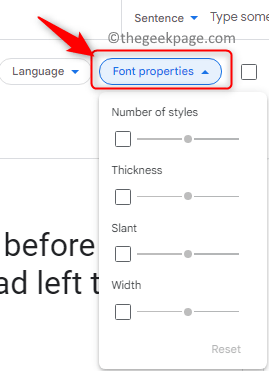
4. Ülaosas olevasse tekstikasti saate sisestada a proovilause mida soovite erinevates kuvatavates fontides näha.
5. Seal on liugur suurendada või vähendada fondi suurust et fonte enne nende valimist vaadata.

6. Valige oma valitud font, öelge näiteks, et me valime Rubik.
7. Selle üksikasjade vaatamiseks klõpsake fondi.
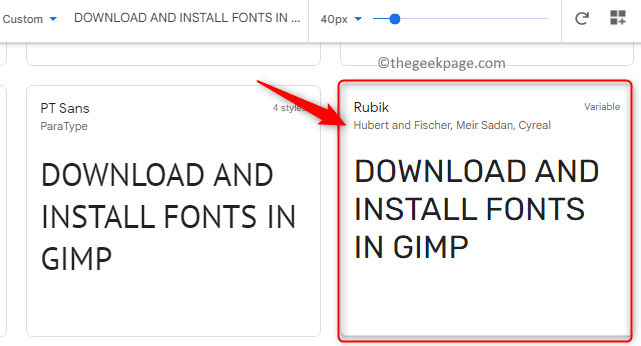
8. Sellel lehel näete erinevaid stiile Valige stiilid, kõik tähemärgid, mida see font all toetab Glüüfid ja kogu muu fondiga seotud teave Umbes.
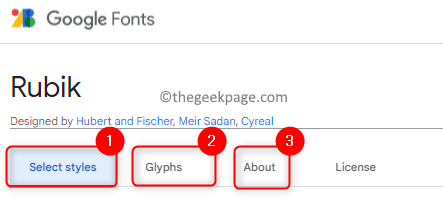
9. Kui kerite alla, saate seda muuta Kursiiv või suurendada seda Kaal (paksus), et kontrollida, kuidas fonti kuvatakse.
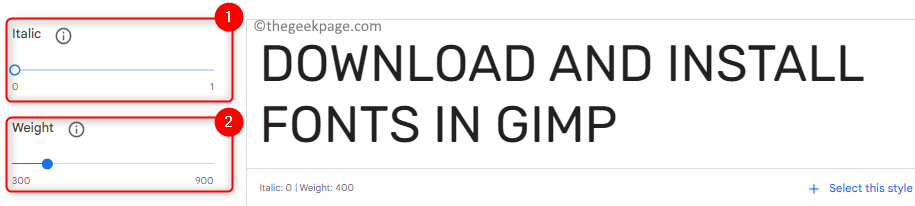
10. Sellel lehel on võimalus valida fondi üks stiil või laadida alla kogu fondipere.
a. Kui soovite alla laadida kogu fondiperekonna, klõpsake nuppu Laadige alla perekond nuppu ülaosas. Salvesta seda faili oma arvutis.

b. Kui soovite ainult mõnda valitud stiili:
- Kliki Valige see stiil seostatakse iga fondi stiiliga.
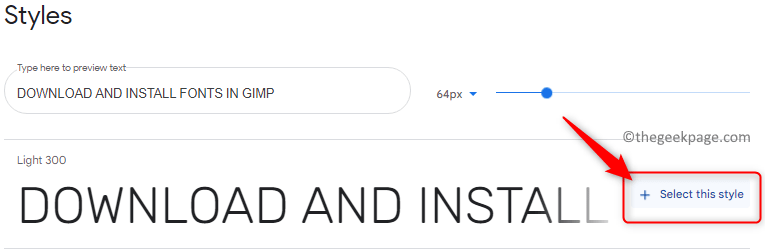
- Kui olete valinud vajalikud stiilid, klõpsake nuppu Vaadake valitud perede ikooni tipus.
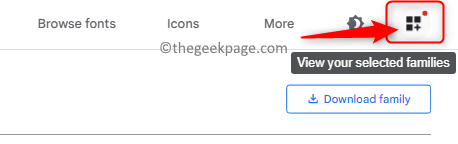
- Näete a stiilide ülevaade valitud ja valikud eemaldage või lisage rohkem stiile kui nõutakse.
- Nende stiilide allalaadimiseks klõpsake nuppu Laadige kõik alla nuppu allosas.
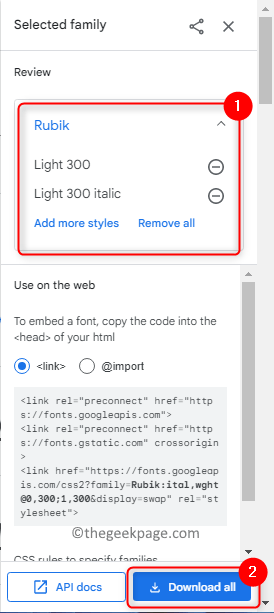
- Salvestage see oma arvutis teadaolevasse kohta.
11. Allalaaditud fondifailid tulevad alati a ZIP vormingus. Leidke ZIP-fail, klõpsates nuppu alla nool allalaaditud faili kõrval brauseri allosas ja seejärel klõpsake nuppu Näita kaustas.
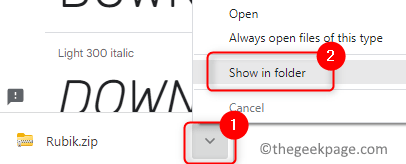
12. Valige fondi ZIP-kaust ja seejärel klõpsake nuppu Ekstraktige kõik File Exploreri ülaosas.
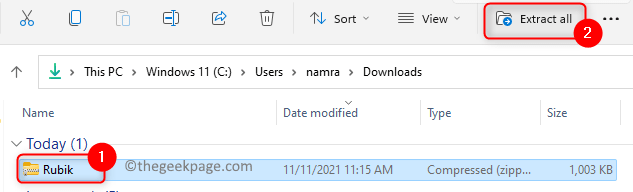
13. Sirvige ja valige kausta asukoht, kuhu soovite fondifailid ekstraktida.
14. Klõpsake nuppu Väljavõte nuppu.
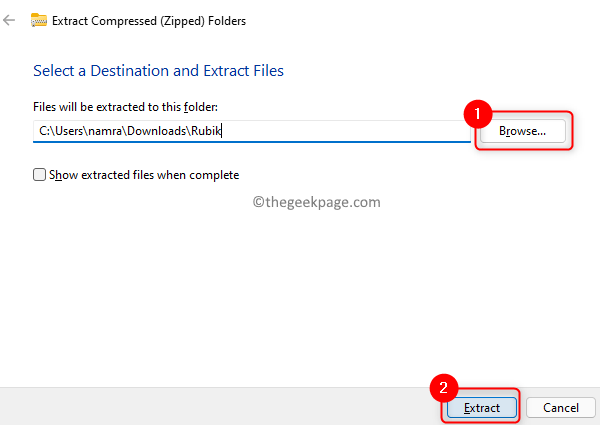
15. Nüüd, kui avate kausta, näete ekstraktitud fonte.
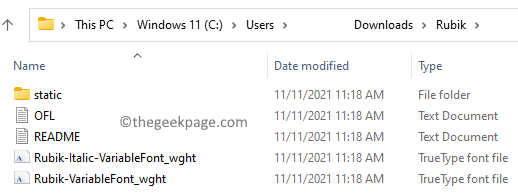
3. samm – installige font
1. Ava GIMP rakendus teie arvutis.
2. Valige Muuda menüü ja valige Eelistused menüü loendis.
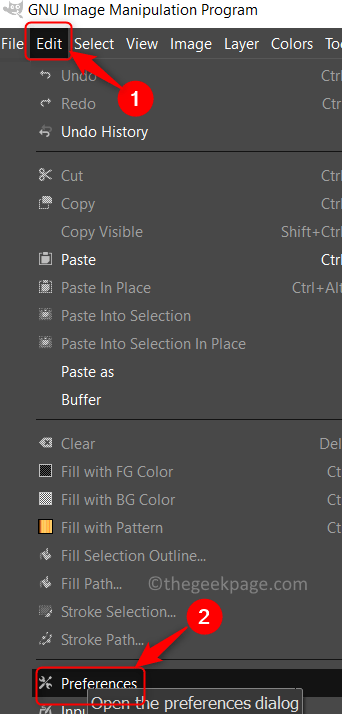
3. Aastal Eelistused aknast näete Kaustad vahekaart vasakul küljel.
4. Klõpsake nuppu pluss märk lähedal Kaustad selle laiendamiseks. Kerige alla ja valige Fondid kausta.
5. Paremal paanil näete kolme fondikausta. Valige kaustas Rändlus oma teel.
6. Kui olete fondi kausta valinud, klõpsake nuppu Kuva failihalduri ikoonil faili asukoht tipus.
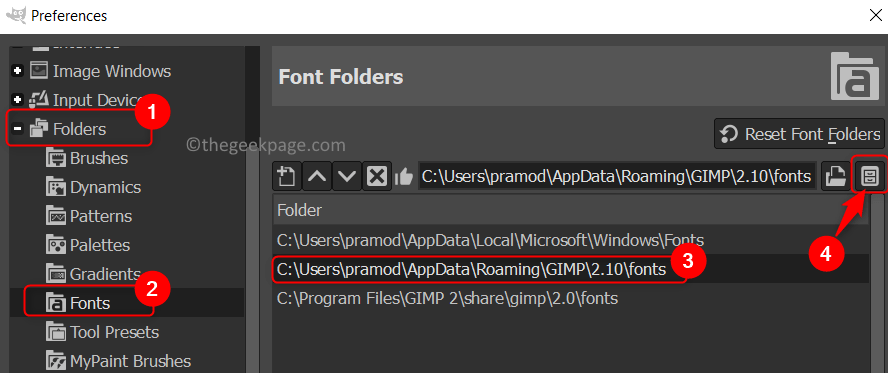
7. See avab failihalduri koos fondikausta asukohaga. Topeltklõpspeal fonte kausta selle avamiseks.
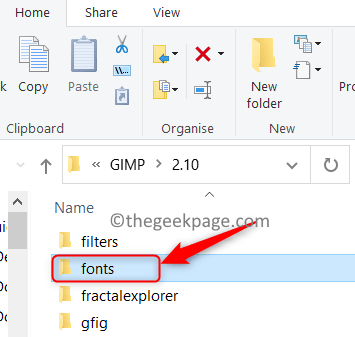
8. Minge ekstraheeritud fondikausta (meie puhul Rubiku font). Valige kõik failid kasutades Ctrl + A ja seejärel kopeerige failid kasutades Ctrl + C.
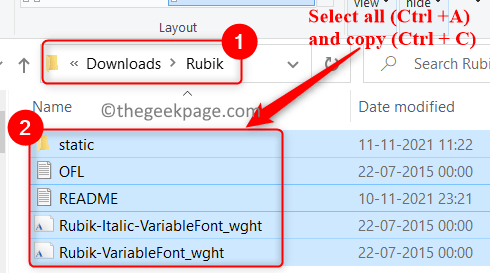
9. Minge tagasi avatud fontide kausta 7. samm ja vajutage Ctrl + V kõigi fondifailide siia kleepimiseks.
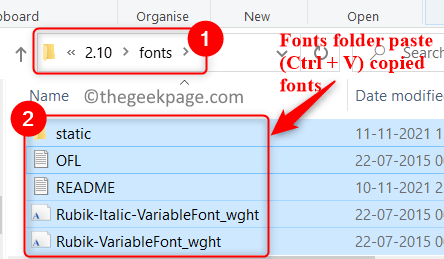
10. Sulgege File Explorer ja minge tagasi GIMP-i. Kliki Okei eelistuste akna sulgemiseks.
11. Nüüd klõpsake nuppu Windows menüü. Vali Dokitavad dialoogid ja seejärel klõpsake Fondid nimekirjas.
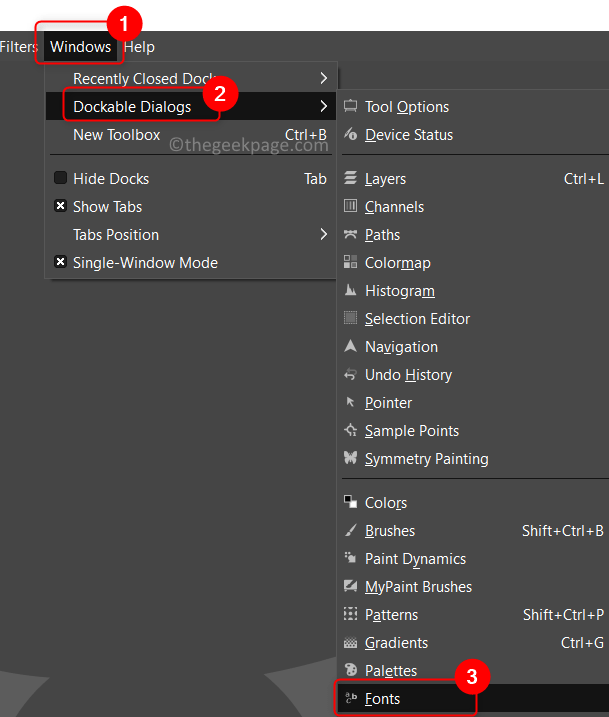
12. Nüüd näete a fontide dialoog GIMP akna paremas otsas.
13. Klõpsake nuppu Kõigi fontide uuesti skannimise ikoon fontide dialoogi all, et laadida uuesti kõik GIMP-i fondid.
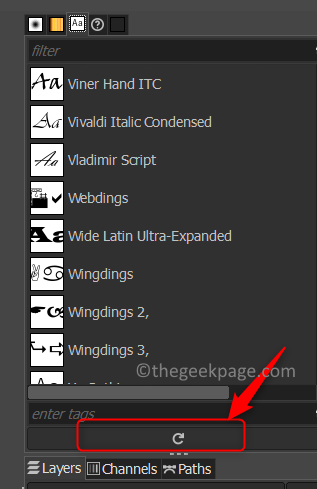
14. Sirvige seda ja leiate dialoogist uue fondi (Rubik) koos kõigi fondistiilidega.
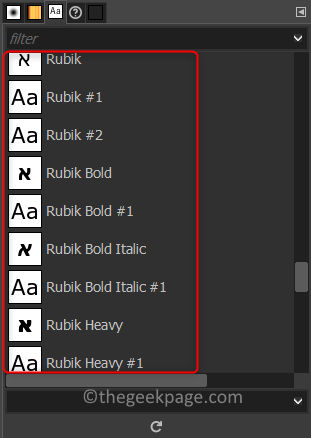
Kui soovite lihtsalt installige üks font seejärel järgige allolevaid samme.
1. Kui olete fondid alla laadinud ja ekstraktinud, topeltklõps fondifailis.
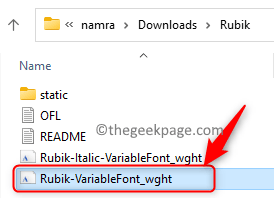
2. Klõpsake nuppu Installige nuppu fondi akna ülaosas.
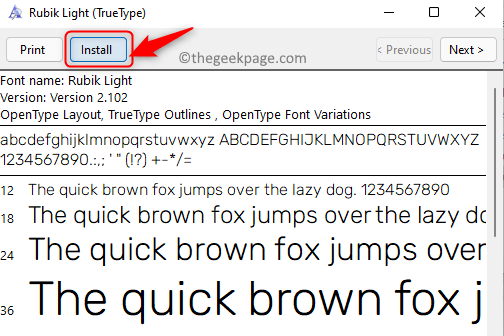
3. See installib fondi teie arvutisse. Kui sa värskenda GIMP-i fontide dokkimise dialoog näitab uut fonti.
4. samm – kasutage GIMPis uut fonti
1. Kliki Fail -> Uus uue dokumendi loomiseks.
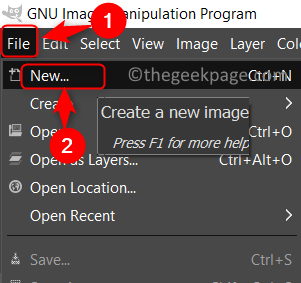
2. Valige loendist font, mida soovite kasutada Font dokitav dialoog.
3. Klõpsake nuppu Tekstitööriist ja joonista a tekstikasti.
4. Sisestage tekst. Joonda teksti joondustööriista abil.
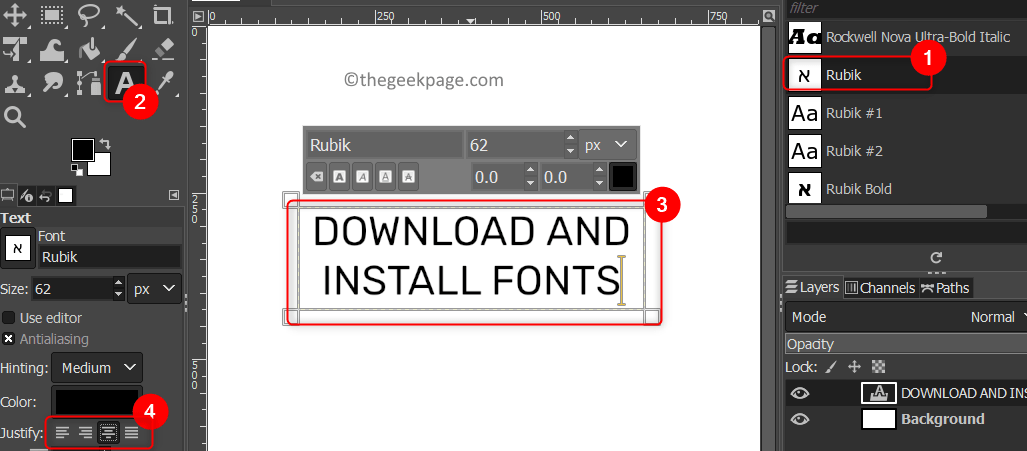
5. Nüüd saate valida teksti ja proovida selle konkreetse fondi erinevaid stiile.
see on kõik!
Loodame, et saate nüüd fonte GIMP-is ilma raskusteta alla laadida ja installida.